¿Quiere eliminar la cuenta de Gmail en iPhone? Es posible que haya configurado una nueva cuenta de Gmail por error y ahora ya no desea que se muestre en su iPhone. En este caso, ¿cómo eliminar la cuenta de iPhone Gmail? Aquí este artículo le mostrará dos métodos para eliminar la cuenta de Gmail en el iPhone. ¡Solo échale un vistazo!
Parte 1. Guía de paso: Cómo eliminar la cuenta de Gmail en iPhone
Parte 2. Cómo borrar los datos permanentemente en iPhone/iPad/iPod
Parte 1. Guía de paso: Cómo eliminar la cuenta de Gmail en iPhone
Paso 1. Ir a la página en línea de Configuración de la cuenta de Googley luego ir a Herramientas de datos página. Golpear el Eliminar productos opción desde el Gestión de cuentas sección.
Suggested read: Cómo eliminar una cuenta de Gmail en Android
Paso 2. Hacer clic Eliminar gmail permanentemente opción debajo Eliminar un producto pestaña. Cuando ve la interfaz a continuación, ingrese la contraseña para confirmar su acción y presione el Eliminar la cuenta de Google para continuar.
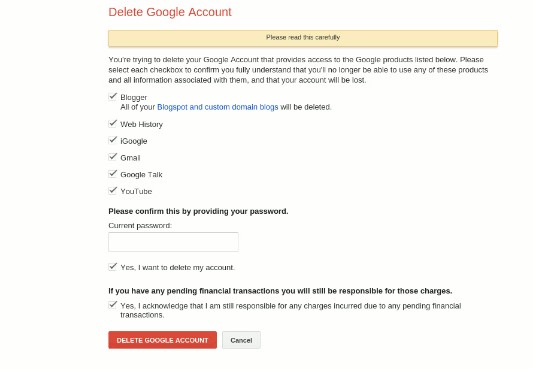
Paso 3. En la siguiente interfaz, marque el Si, quiero eliminar permanentemente opción.
Paso 4. Ingrese una dirección de correo electrónico diferente de la dirección asociada con la cuenta en la que está cerrando Nueva dirección de correo electrónico principal. Esta será su nueva dirección de correo electrónico. Luego ingrese al Contraseña de gmail y golpear el Eliminar gmail para continuar el proceso.
Nota: Asegúrese de ingresar una dirección de correo electrónico a la que tiene acceso. Necesita ese acceso a la eliminación completa de su cuenta de Gmail.
Paso 5. Luego abra el Correo electrónico de confirmación de eliminación de gmail Desde la dirección de correo electrónico que especifique como la nueva. Siga el enlace de eliminación dentro de él.
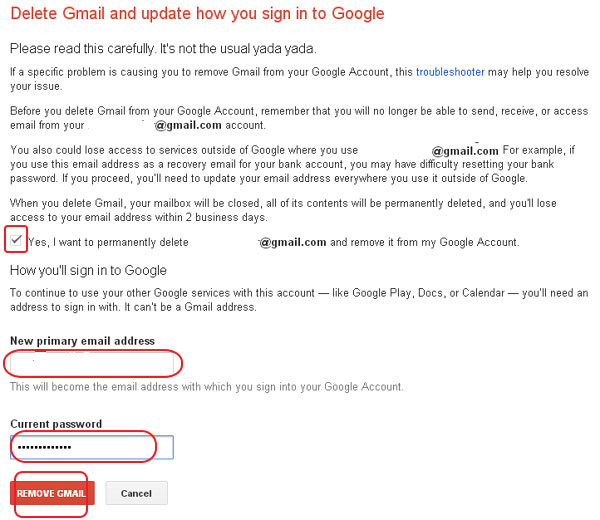
Paso 6. Escriba su contraseña de Gmail y haga clic en Verificar opción para continuar el proceso.
Finalmente, puede elegir ofrecer a Google sobre por qué necesita eliminar la cuenta de Gmail. Pero, por supuesto, ¡esto no es obligatorio!
Artículos más útiles:
* Cómo borrar la autofill en iPhone de forma permanente
* Cómo borrar la información de privacidad del iPhone
* Cómo borrar datos en el iPhone 14
Parte 2. Cómo borrar los datos permanentemente en iPhone/iPad/iPod
Ahora, ha eliminado con éxito la cuenta de Gmail en el iPhone. Pero en su vida diaria, es posible que también desee eliminar permanentemente otros archivos de iPhone, como contactos, mensajes, fotos, videos, aplicaciones y muchos más. Luego, en este caso, este profesional borrador de datos de iOS ¡Seguramente no se puede perder el software!
Con él, puede eliminar fácilmente cualquier archivo de dispositivos de iPhone, iPad y iPod sin ninguna dificultad, como contactos, mensajes, videos, aplicaciones, fotos, películas y muchos más. Y los archivos eliminados con este software no tendrán posibilidades de recuperarse.
![]()
![]()
Bonificación: cómo hacer una copia de seguridad de los datos del iPhone X/8 antes de borrar
Pasos para usar este software:
1. Abra el software instalado en la computadora y luego conecte su dispositivo a la computadora a través del cable USB. Luego, este software detectará su dispositivo y escaneará todos los archivos guardados en su iPhone.
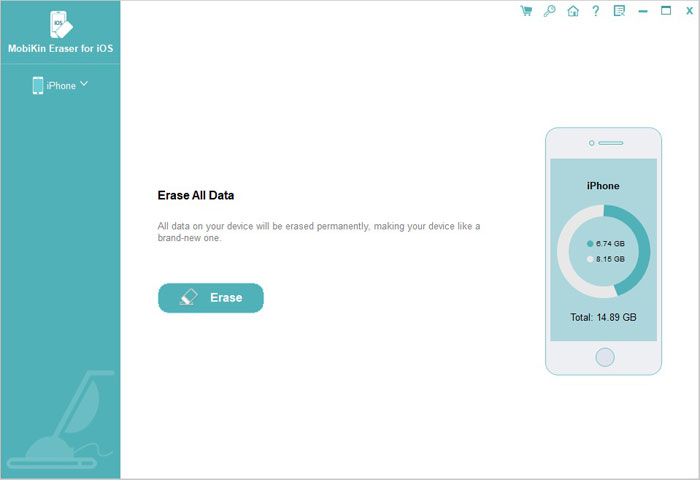
2. Como puede ver ahora, el modo de borrado de todos los datos se muestra en la interfaz principal. Seleccione y continúe el proceso.
(Nota: La versión actual solo le permite borrar todos los datos, por lo que se le sugiere que haga una copia de seguridad de un teléfono con anticipación. Y se mejorará en las próximas versiones).
3. Luego, en el diálogo promocional, escriba «Eliminar» para confirmar su acción. Y ahora todo lo que necesita hacer es esperar a que el proceso se complete en un tiempo.
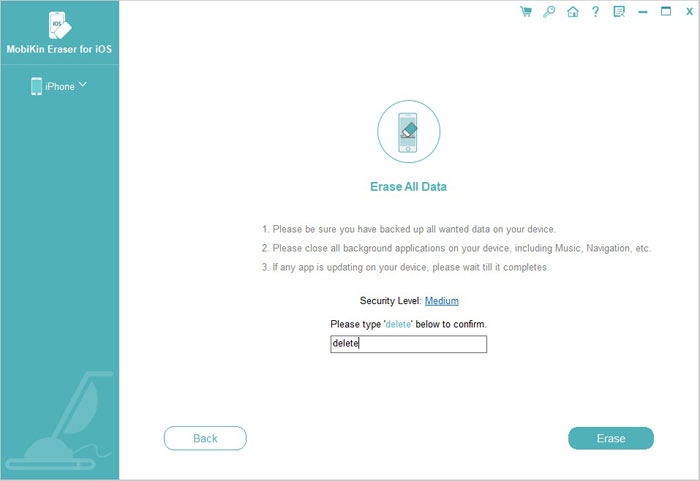
![]()
![]()
